今天小编给大家带来的是一个比较有趣的excel小技巧,我们每天都在使用excel有很多小秘密,大家可能都不知道,今天小编给大家分享一个excel小教程,希望可以帮到大家哦!
【 tulaoshi.com - 软件教程 】
日常办公执行比较频繁的操作就数复制粘贴命令了,或许会遇到粘贴之后的效果不满意,这时会采用删除或执行撤销操作来撤销最终的结果,当然这些是在早期的Excel版本中才会有的。如今在Excel2010中可以借助粘贴预览功能即时预览到粘贴的效果,粘贴模式有多种,可以根据需要选择,如此一来,就可避免不必要的误操作了。
简述
首先复制选择的数据,接着确定目标位置,右键“选择性粘贴”,这里会出现多个模式,鼠标移动到上面,就可以预览粘贴结果,可以连续预览直到自己满意为止,此功能还不错,大大节省了来回撤销的时间,可轻松提供效率。
步骤
1. 选择需要复制的数据内容,然后右键单击执行“复制”命令,如图1:
(本文来源于图老师网站,更多请访问http://www.tulaoshi.com/ruanjianjc/)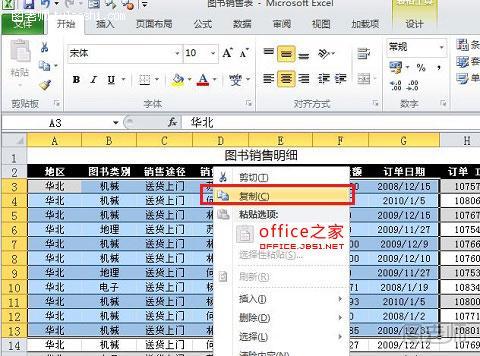
2. 切换到目标工作表当中,确定目标位置,然后鼠标右键单击在快捷菜单当中将鼠标移动到“选择性粘贴”命令上,可以看到所有可以使用的粘贴模式,如图2:
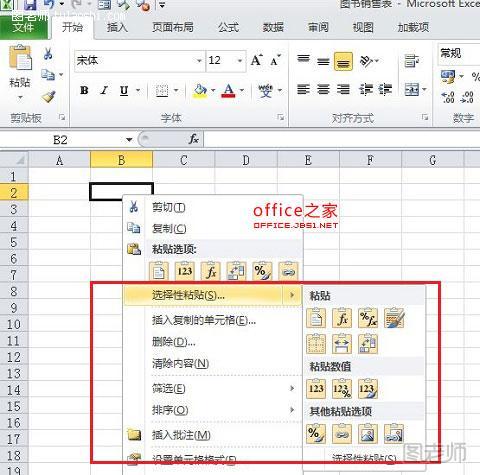
3. 此时将鼠标移动到某一个模式上,就可以在工作表中看到粘贴结果,如果此粘贴结果不符合我们的要求的话可以继续移动鼠标到其他模式上,直到找到自己满意的粘贴模式,如图3:
(本文来源于图老师网站,更多请访问http://www.tulaoshi.com/ruanjianjc/)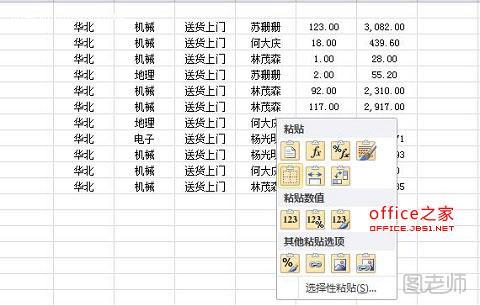
来源:http://www.tulaoshi.com/n/20150427/170649.html
看过《Excel2010使用粘贴预览功能在复制粘贴过程中预览粘贴效果》的人还看了以下文章 更多>>